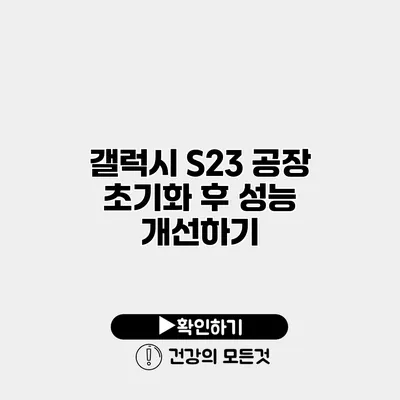갤럭시 S23의 성능이 점점 느려진다면, 공장 초기화가 해결책이 될 수 있어요. 하지만 초기화 후에도 성능을 개선하기 위한 여러 방법이 있답니다. 이번 포스트에서는 갤럭시 S23을 공장 초기화한 후 성능을 향상시키는 다양한 방법을 소개할게요.
✅ 워크넷 비밀번호 재설정 방법을 쉽게 알아보세요!
공장 초기화란 무엇인가요?
공장 초기화는 스마트폰을 구매했을 때의 상태로 되돌리는 작업이에요. 모든 데이터와 설정이 삭제되므로, 기기가 처음 만들어질 때와 같은 상태로 돌아가죠. 이 과정은 주로 기기 운영의 원활함을 되찾고 싶을 때 사용되는데, 특히 성능 저하 문제를 겪고 있는 사용자에게 효과적이에요.
공장 초기화의 필요성
- 느린 성능: 사용자가 설치한 다양한 앱이나 데이터가 쌓여 성능이 저하될 수 있어요.
- 버그 수정: 초기화 후에는 기기의 소프트웨어 문제가 해결될 가능성이 높아요.
- 보안 강화: 개인 정보나 데이터가 불필요하게 남아 있지 않도록 관리할 수 있어요.
✅ 공인중개사 시험 일정, 지금 바로 확인해보세요!
공장 초기화 전 준비 사항
백업 중요성
초기화를 하기 전에는 데이터 백업이 필수적이에요. 연락처, 사진, 파일을 잃지 않기 위해서는 다음과 같은 방법으로 백업해 보세요.
- 클라우드 서비스 이용하기: 구글 드라이브나 삼성 클라우드 같은 서비스를 통해 사진, 비디오 등을 저장할 수 있어요.
- PC에 복사하기: USB 케이블을 사용하여 기본 파일을 PC에 복사하는 것도 안전한 방법이에요.
초기화 단계
- 설정 앱 실행: 설정 아이콘을 터치하세요.
- 일반 관리 선택: “일반 관리” 메뉴를 찾으세요.
- 재설정 선택: “재설정”을 클릭하고 “공장 데이터 초기화”를 선택하세요.
- 초기화 확인: 마지막으로 초기화를 확인하면, 기기가 재부팅되며 초기화 과정이 시작돼요.
✅ 고클린으로 PC 성능을 한 단계 높여보세요!
공장 초기화 후 성능 개선 방법
1. 소프트웨어 업데이트
초기화 이후에는 꼭 최신 소프트웨어로 업데이트하세요. 소프트웨어 업데이트는 기능 개선 및 성능 향상에 큰 영향을 줘요.
- 설정** > **소프트웨어 업데이트** > **다운로드 및 설치
2. 필수 앱만 설치하기
초기화 후에는 반드시 필요한 앱만 설치하는 것이 좋아요. 너무 많은 앱이 기기의 성능을 저하시킬 수 있기 때문이죠.
추천하는 필수 앱:
- 보안 앱: 모바일 보안을 위해 필수
- 생산성 앱: 일정 관리, 메모 등
3. 불필요한 기능 끄기
갤럭시 S23에는 다양한 기능이 포함되어 있지만, 때때로 사용하지 않더라도 항상 작동하는 경우가 있어요.
- 위치 서비스: 필요하지 않을 때는 꺼주면 배터리 절약에 좋아요.
- 애니메이션 효과 줄이기: 설정에서 애니메이션 속도를 조정하면 체감 성능이 개선될 수 있어요.
4. 디지털 웰빙 설정 활용
디지털 웰빙 기능을 활용하여 스마트폰 사용을 최적화할 수 있어요. 이 앱은 사용 시간을 관리하도록 도와줄 거예요.
- 시간 관리: 각 앱별 사용 시간을 설정해보세요.
5. 스토리지 최적화
스마트폰의 저장 공간이 가득 차면 성능이 떨어질 수 있어요. 스토리지 관리 기능을 통해 불필요한 파일을 정리해보세요.
스토리지 관리 팁:
- 캐시 데이터 삭제: 설정 > 저장 공간 > 캐시 데이터 삭제
- 사용하지 않는 앱 삭제: 주기적으로 사용하고 있지 않은 앱을 제거
6. 배터리 절약 모드 활용
갤럭시 S23에는 배터리 절약 기능이 내장돼 있어요. 이를 활용하면 배터리 수명을 늘리는 동시에 전반적인 성능을 개선할 수 있답니다.
- 설정** > **배터리 및 디바이스 케어** > **배터리** > **배터리 절약 모드 활성화
성능 개선 요약
아래 표를 통해 위에서 설명한 성능 개선 방법들을 요약할게요.
| 방법 | 설명 |
|---|---|
| 소프트웨어 업데이트 | 최신 버전으로 업데이트하여 기능 개선 및 버그 수정 |
| 필수 앱만 설치하기 | 필요한 앱만 설치해 기기 혼잡함 방지 |
| 불필요한 기능 끄기 | 위치 서비스 등 사용하지 않는 기능 비활성화 |
| 디지털 웰빙 설정 활용 | 사용 시간 관리하여 효율적인 스마트폰 사용 |
| 스토리지 최적화 | 불필요한 파일 삭제로 저장공간 확대 |
| 배터리 절약 모드 활용 | 배터리 수명 연장 및 성능 향상 |
결론
갤럭시 S23을 공장 초기화한 후에도 다양한 방법으로 성능을 개선할 수 있어요. 초기화 후 위의 방법들을 시도하면 성능이 비약적으로 향상될 수 있어요. 기기를 최적화하여 보다 쾌적한 사용자 경험을 느껴보세요. 성능 저하 문제는 간단한 설정 변경과 관리로 쉽게 해결할 수 있답니다. 지금 당장 시도해보세요!
자주 묻는 질문 Q&A
Q1: 공장 초기화란 무엇인가요?
A1: 공장 초기화는 스마트폰을 처음 구매했을 때의 상태로 되돌리는 작업으로, 모든 데이터와 설정이 삭제됩니다. 주로 성능 저하 문제를 해결하기 위해 사용됩니다.
Q2: 공장 초기화 전 어떤 준비가 필요한가요?
A2: 초기화 전에는 데이터 백업이 필수적이며, 구글 드라이브나 삼성 클라우드 같은 클라우드 서비스를 이용하거나 USB 케이블로 PC에 파일을 복사하는 방법이 있습니다.
Q3: 공장 초기화 후 성능을 개선할 수 있는 방법은 무엇인가요?
A3: 성능을 개선하려면 소프트웨어 업데이트, 필수 앱만 설치하기, 불필요한 기능 끄기, 디지털 웰빙 설정 활용, 스토리지 최적화, 배터리 절약 모드 활용 등을 시도해야 합니다.